
[3 metodi comprovati] Come impostare suonerie personalizzate per iPhone senza iTunes?

"Come faccio a impostare suonerie personalizzate sul mio iPhone senza iTunes? La maggior parte delle guide mostra solo i metodi di iTunes, mentre Apple spiega solo come aggiungere suonerie dal suo store. Vorrei un modo semplice per usare le suonerie che ho creato in un'app e applicarle direttamente sul mio iPhone."
- dalla community di supporto Apple
Molti utenti iPhone amano dare un tocco personale ai propri telefoni impostando suonerie uniche, ma usare iTunes per crearle e trasferirle può risultare complicato e richiedere molto tempo. La buona notizia è che non è più necessario affidarsi a iTunes.
In questo articolo, ti mostreremo alcuni metodi più semplici per creare e aggiungere suonerie personalizzate al tuo iPhone . Con questi metodi, puoi impostare rapidamente le tue canzoni preferite come suoneria e goderti un'esperienza più personalizzata.
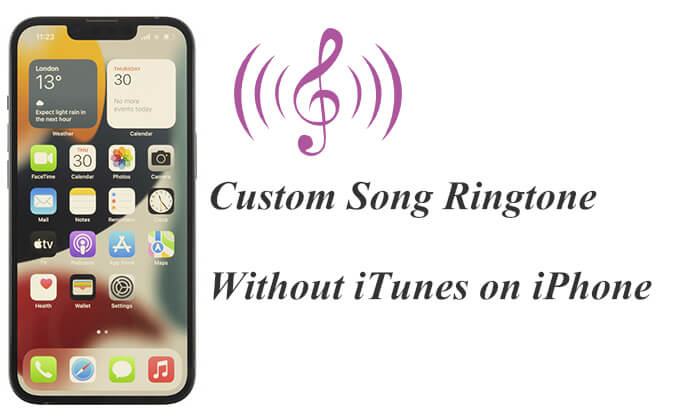
Il metodo ufficiale per impostare una suoneria personalizzata su iOS è tramite GarageBand . Sviluppata da Apple, questa app è disponibile per tutti gli utenti iOS e consente di creare qualsiasi canzone come suoneria per iPhone.
Ecco come impostare una canzone di iTunes come suoneria senza computer utilizzando GarageBand:
Passaggio 1. Scarica GarageBand dall'App Store, apri l'app, tocca l'icona "+" nell'angolo in alto a destra e tocca due volte l'interfaccia "AUDIO RECORDER".
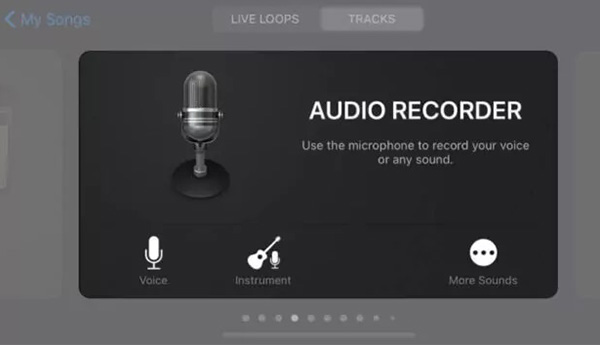
Passaggio 2. Tocca il pulsante "Visualizza", seleziona "Loop Browser", quindi fai clic su "Musica" per scegliere il brano.
Passaggio 3. Trascina il brano sulla timeline, ritaglialo e modificalo per creare una suoneria da 30 secondi.
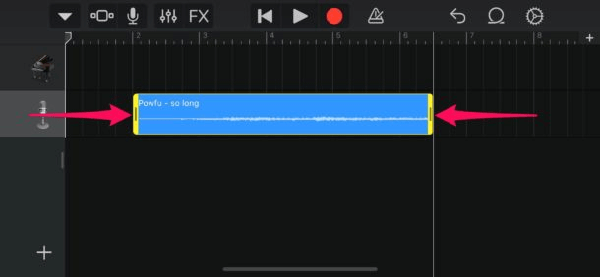
Passaggio 4. Tocca l'icona del triangolo capovolto, seleziona "Le mie canzoni" per salvare, premi la tua canzone, tocca il pulsante "Condividi" e scegli "Suoneria".
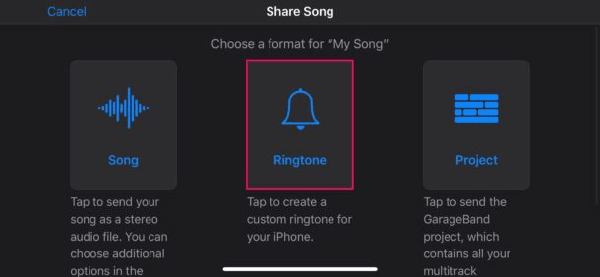
Passaggio 5. Assegna un nome alla suoneria, tocca "Usa suono come...", seleziona "Suoneria standard", "Suoneria SMS standard" o "Assegna a contatto" e tocca "Fine".

Vuoi trasferire le suonerie dal tuo iPhone al computer? Ecco una guida passo passo.
Come trasferire le suonerie dall'iPhone al computer con/senza iTunes?Se non si desidera utilizzare GarageBand, Apple offre una selezione di brani preimpostati che gli utenti possono impostare direttamente come suonerie, eliminando la necessità di strumenti di terze parti.
Ecco come impostare la suoneria su iPhone senza iTunes e GarageBand:
Passaggio 1. Apri l'app "Impostazioni" sul tuo iPhone e seleziona "Suoni e feedback aptico".
Passaggio 2. Tocca "Suoneria" per visualizzare l'elenco corrente delle suonerie.

Passaggio 3. Scegli la suoneria preferita dall'elenco per impostarla come suono per le chiamate in arrivo.
Se hai creato e importato suonerie personalizzate utilizzando altri metodi (come GarageBand), puoi anche trovarle e selezionarle da questo elenco.
Bonus: vuoi trasferire le suonerie dal tuo telefono Android al tuo iPhone ? Clicca qui per scoprire come fare.
Oltre ai due metodi sopra menzionati, iPhone Transfer è anche un'ottima opzione per impostare una suoneria personalizzata senza iTunes su iPhone. Permette agli utenti di importare e gestire facilmente i file di suonerie. Puoi impostare qualsiasi canzone dal tuo iDevice o computer come suoneria. Offre inoltre un'interfaccia intuitiva e semplici passaggi, rendendo molto semplice la personalizzazione della suoneria.
Caratteristiche principali di iPhone Ringtones Transfer:
Scarica questo software sul tuo computer e segui la guida passo passo su come impostare una suoneria sull'iPhone da file senza iTunes utilizzando iPhone Ringtones Transfer.
01 Installa e avvia iPhone Ringtones Transfer sul tuo computer e collega il tuo iPhone tramite cavo USB.

02 Seleziona "Musica" dal menu a sinistra, clicca su "Suonerie" nella sezione "Tutta la musica" e tocca il pulsante "+" per scegliere le suonerie che desideri trasferire. Dopo averle selezionate, clicca su "Apri" nella finestra pop-up per importarle sul tuo iPhone.

01 Dopo aver scaricato l'app e aver collegato l'iPhone al computer, fai clic su "Toolbox" nel pannello di sinistra e seleziona "Ringtone Maker".

02 Scegli il file musicale che vuoi usare come suoneria cliccando su "Aggiungi un file da un dispositivo" o "Aggiungi un file dal PC". Seleziona il brano desiderato dall'elenco e clicca su "Seleziona" per importarlo nel programma.
03 Modifica il brano impostando i punti di inizio e fine, regolando il volume e ascoltandolo in anteprima. Seleziona "Aggiungi al dispositivo" in basso a sinistra e clicca su "Genera" per salvare la suoneria personalizzata direttamente sul tuo iPhone.
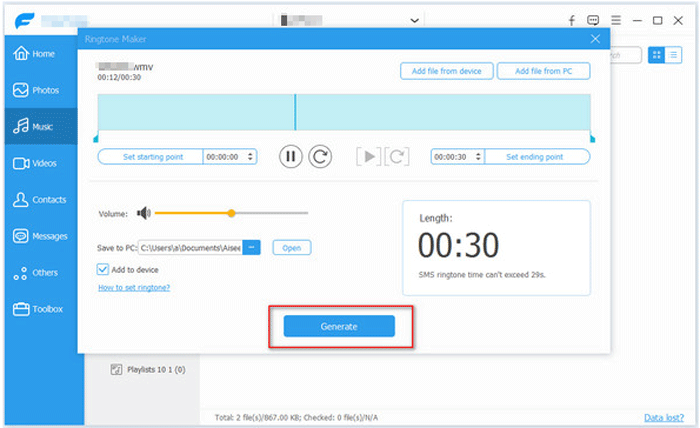
Ecco tutto su come cambiare la suoneria della sveglia su iPhone senza iTunes. Che tu voglia usare il metodo ufficiale o usare solo l'app Impostazioni, forniamo una guida passo passo. Tuttavia, iPhone Transfer è il modo più semplice non solo per aggiungere suonerie al tuo iPhone senza iTunes, ma anche per personalizzare la suoneria del tuo iPhone, rendendolo altamente consigliato a chiunque desideri personalizzare il proprio dispositivo.
D1: Posso usare un promemoria vocale come suoneria del mio iPhone?
Sì. Puoi registrare un promemoria nell'app Memo Vocali e trasformarlo in una suoneria. Dopo la registrazione, tocca "Altro > Condividi", quindi scegli "Salva su File". Rinomina il file in modo che termini con ".m4r". Una volta salvato, potrai trovarlo nell'elenco delle suonerie e impostarlo come predefinito o personalizzato.
D2: Posso impostare una traccia MP3 come suoneria sull'iPhone?
Non direttamente. Gli iPhone riconoscono solo i file .m4r come suonerie. Ciò significa che dovrai convertire il tuo MP3 in M4R prima di poterlo utilizzare. Un'opzione più semplice è usare un programma per creare suonerie per iPhone, che può creare automaticamente una suoneria dal tuo MP3.
D3: Dove posso trovare suonerie gratuite per iPhone?
Esistono molti siti che permettono di scaricare suonerie gratuite. Tra le scelte più popolari ci sono Zedge, Free iPhone Ringtones, Prokerala, ZigTone e altri. Basta scaricare le suonerie che preferisci e trasferirle sul tuo iPhone per iniziare a usarle.
Articoli correlati:
Come aggiungere suonerie all'iPhone dal computer (guida migliore)
[RISOLTO] Come creare facilmente suonerie MP3 su iPhone?
[3 modi] Come trasformare un promemoria vocale in una suoneria per iPhone senza sforzo?

 Trasferimento iOS
Trasferimento iOS
 [3 metodi comprovati] Come impostare suonerie personalizzate per iPhone senza iTunes?
[3 metodi comprovati] Come impostare suonerie personalizzate per iPhone senza iTunes?